macOs Catalina sedang dalam versi Beta untuk pemaju tetapi juga untuk pengguna yang ingin menguji masa depan sistem pengendalian untuk Mac, yang akan dilancarkan secara rasmi pada musim gugur ini Apple.
Kami menguji macOS Catalina Beta pada a MacBook Pro 13 inci, Mid 2012, dan segala-galanya tidak disangka-sangka dengan baik, sehingga tiba kemas kini oleh macOS. Selepas penetapan semula yang diperlukan oleh kemas kini, MacBook kekal terperangkap dengan skrin yang memaklumkan bahawa versi macOS tidak dapat dipasang.
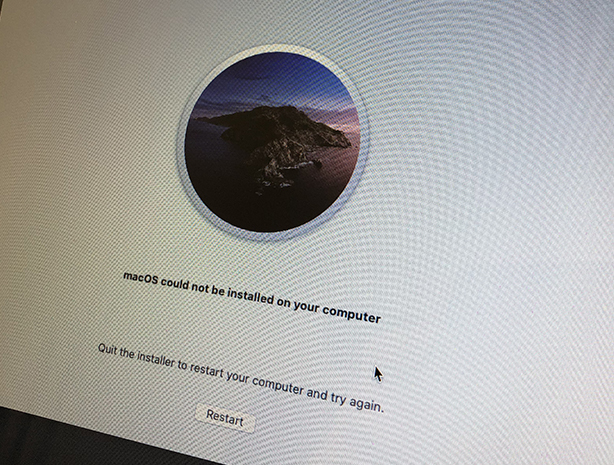
Satu-satunya pilihan yang diberikan di skrin maklumat, yang sayangnya tidak menyelesaikan apa-apa, adalah butang direstart".
Kemungkinan penyebab dan bagaimana menyelesaikan ralat: macOS tidak dapat dipasang pada komputer anda
Paling kerap, "macOS tidak dapat dipasang pada komputer anda"Diberikan atas dua sebab:
- Pakej pemasangan atau kemas kini bagi macOS dimuat turun dengan ralat dan pemasangannya tidak dapat dilakukan dengan betul.
- Kebenaran fail sistem telah diubah tidak sesuai.
Dalam keadaan ini, apabila sistem tidak boleh diakses sama sekali, satu-satunya pilihan ialah menggunakan alat "resusitasi" atau memasang semula sistem pengendalian dari awal. Semuanya ditunjukkan selepas cakera dibersihkan daripada segala-galanya. Diformat. Sudah tentu, sebelum memulakan langkah ini, perlu mempunyai sandaran data.
Cara menyelesaikan ralat: macOS tidak dapat dipasang pada komputer anda
Di skrin "macOS tidak dapat dipasang pada komputer anda"Klik" Mulakan semula ", kemudian bagaimana caranya Mac tutup, tahan kekunci "Perintah + R". Dengan cara ini, anda akan mengakses alat "pemulihan".
Dari "Mod pemulihan"Pilih"Utiliti Disk", Di mana anda pergi ke ikon bar sisi (kiri atas) dan pilih"Tunjukkan Semua Peranti".
Selepas memilih "Tunjukkan Semua Peranti", Cakera fizikal akan kelihatan di atas partition. Pilih cakera fizikal, kemudian klik Padam.
Amaran! Semua data cakera akan dihapuskan.
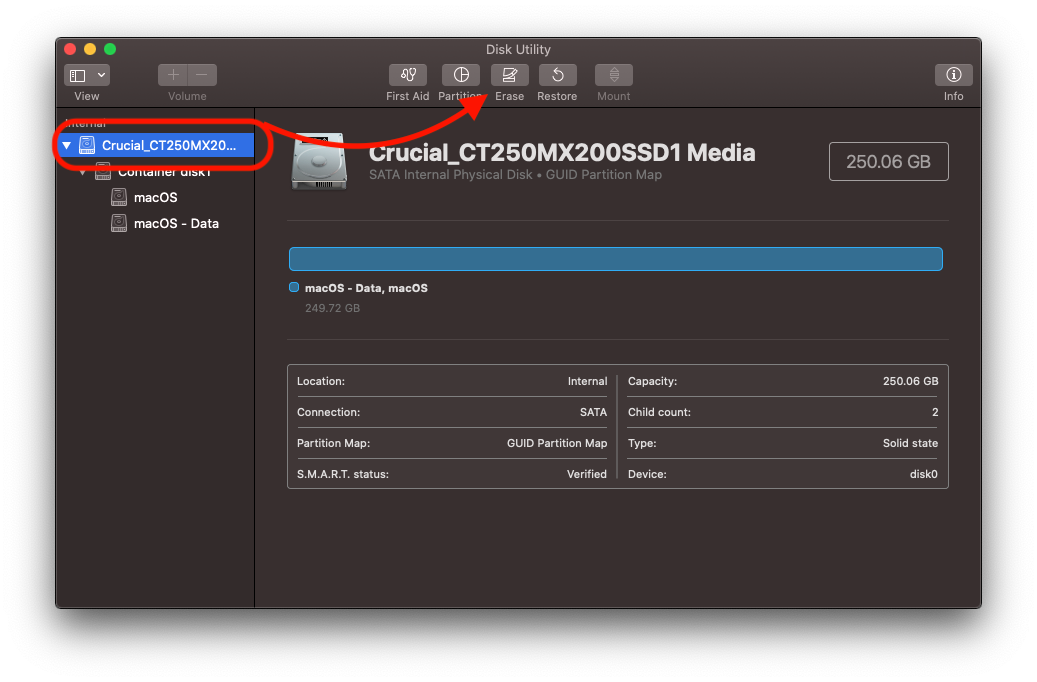
Pilih sebagai format: “Mac OS Diperluas (Journaled)" dan tunggu proses pemadaman dan pemformatan.
Tutup "Disk Utility" dan pilih pemasangan sistem operasi baru. Semua mesti berjalan lancar.
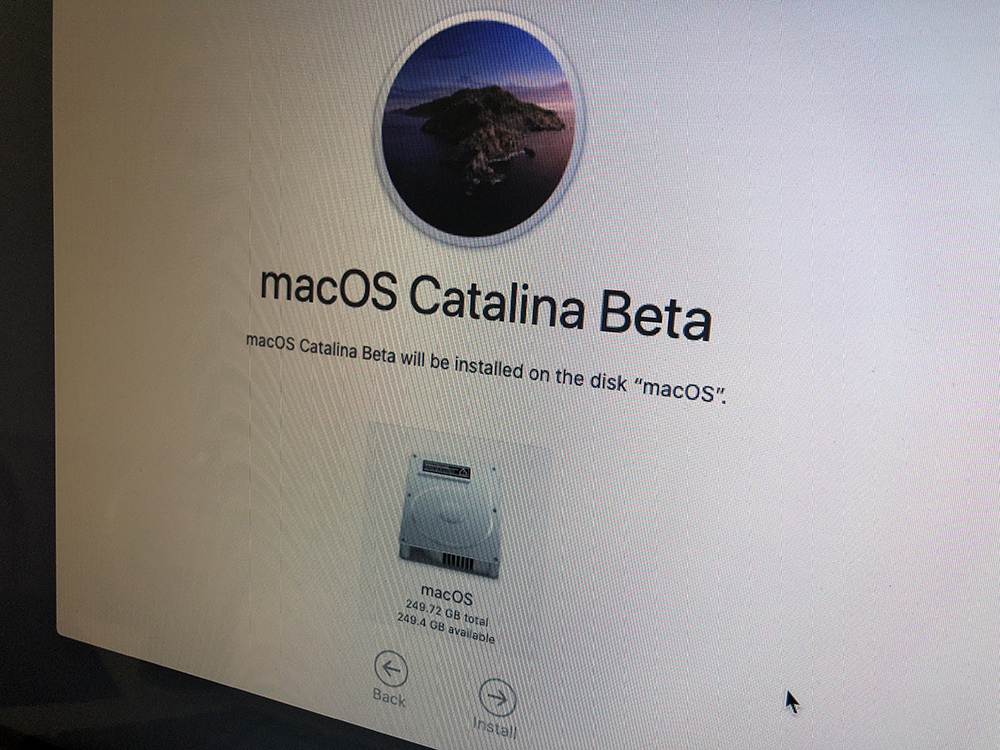
Kami melakukan ujian ini dengan MacBook Pro 13 inci, Pertengahan 2012 cu macOS Catalina Beta 2.











